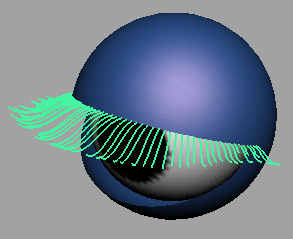胴体のファーを追加する
最初に、ファーをモデルに追加し、ファーのアトリビュートをグローバルに設定すると、ファーを均等に分布させ、ほぼ希望どおりの方向に生やすことができます。詳細については、ファーを胴体に追加するにはを参照してください。
ファーを追加してファーのアトリビュートをグローバルに設定した後は、Maya アーティザン(Artisan)を使用して、ほとんどのファーのアトリビュートをペイントできます。次の各ページを参照してください。
ファーを胴体に追加するには
- ファーを追加するすべてのサーフェスを選択します。
- ファーをサーフェスに追加します(ファー > ファー ディスクリプションのアタッチ(Fur > Attach Fur Description) > を選択)。
- ファー フィードバック(Fur Feedback)を選択し(フィードバック表示のヘアをクリックし)、のセクションで、ファー ディスクリプション名を FurDescription1 から bodyFur などわかりやすい名前に変更します。
- 必要に応じて、ファーの長さを変更します。
- 一部のサーフェスでファーが内側に向かって生えていて、ファーがないように見える場合は、サーフェスのファーの法線を反転します。
- 大きなサーフェスの場合など、サーフェス上に多くのフィードバックを表示させるには、サンプル ヘア数を増やします。
- フィードバックを多く表示させるサーフェス上のフィードバックを選択します。
- のセクションで、と の値を高くします。
- チャネル ボックスの入力セクションの傾斜(Inclination)の値を変更して、ファーが動物のスキンに対しフラットに寝るようにします。
- 一部のサーフェスでファーが別の方向に向かって生えている場合は、これらのサーフェスの極性をオフセットします。
- 次のいずれかの方法を実行して、ファーのカラーを設定します。
- ファーをより自然に見せるには、値を多少追加します。
鼻の部分だけファーを除いてつるつるにするには
- 鼻を構成しているサーフェスを選択します。
- ファー > ファー アトリビュート ペイント ツール(Fur > Paint Fur Attributes Tool) >
 を選択します。
を選択します。
- ウィンドウで、プルダウン リストからを選択します。
- ウィンドウで、を 0 に設定します。
- 鼻の部分にドリーインして鼻の回りをペイントし、ファーを短くします。
鼻の回りのファーの長さを変更するには
- ボディのサーフェスを選択します。
- ファー > ファー アトリビュート ペイント ツール(Fur > Paint Fur Attributes Tool) >
 を選択します。
を選択します。
- ウィンドウで、プルダウン リストからを選択します。
- ウィンドウで、を 1 よりも小さい値に設定します(値が低いほどファーが短くなります)。
- 鼻の回りをペイントして、ファーを短くします。
ファーをコームするには
- コームしたいファー フィードバックまたはファー付きのサーフェスを選択します。
- ファー > ファー アトリビュート ペイント ツール(Fur > Paint Fur Attributes Tool) >
 を選択します。
を選択します。
- ウィンドウで、プルダウン リストからを選択します。
- ファーにブラシをかけます。ブラシのストローク方向にファーがコームされます。
髭を追加する
モデルに髭を追加する場合は、次のテクニックを使用します。
髭を追加するには
- 髭を追加するサーフェスを選択します。
- ファー > ファー ディスクリプションのアタッチ(Fur > Attach Fur Description) > を選択します。
- ファー フィードバックを選択し、のセクションで、ファー ディスクリプション名を FurDescription1 から whiskers などわかりやすい名前に変更します。
- 髭の本数を減らします。
- 髭らしく見えるように、新しいファー ディスクリプションを作成します。
- 値は、サーフェスに UV 方向があるので、片側の髭は下に、もう片側の髭は上に生えるようにします。そのためには、次のようにします。
まつげを追加する
瞼にまつげを付けるには、次のテクニックを使用します。
まつげを追加するには
- まつげを追加するサーフェスを選択します。
- ファー > ファー ディスクリプションのアタッチ(Fur > Attach Fur Description) > を選択します。
- ファー フィードバックを選択し、のセクションで、ファー ディスクリプション名を FurDescription1 からわかりやすい名前(eyelashes など)に変更します。
- まつげを正確にペイントできるように、サーフェスの と の値を高く設定します。
- まつげの本数を減らします。
- まつげを瞼にペイントし直します。
- の値を 1 に戻し、まつげを端に沿って丁寧にペイントします。
- 希望どおりにまつげをトリミングします。
- ペイントする長さの値は、端では 0.3 にし、中央に向かって 0.5、0.8 と長くして一番長いまつげを 1.0 にするなど、徐々に長くしていきます。
- 値の値を 1 に、をに設定します。そのあと、ボタンをクリックしながらまつげの長さがスムーズに見えるように調整します。
- まつげらしく見えるように、ファー ディスクリプションを作成します。
- まつげのフィードバックを選択し、での値を 1 に設定します。
- ファー > ファー ディスクリプションの編集(Fur > Edit Fur Description) > を選択して、を開きます。
- の値を 0.8 に、の値を 0.9 に、の 値を 1 に設定します。
- の値を 0.3 に、の値を 2.0 に設定します。
- セクションに移動します。
- のセクションに移動し、を 1.2 に、の値を 0.325 に設定します。
- のセクションに移動し、の値を 0.0325 に設定します。
- セクションに移動し、値を 0.05 に設定します。
- セクションに移動し、値を 0.115 に設定します。
眼鏡(光が屈折する物体)越しのまつげをレンダーするには
- ファーのシーンをすべてレンダーします。このとき、眼鏡のレンズ越しのファーは非表示にしておきます。
- を選択して(レンダーしたイメージを選択)、レンダーしたイメージを使用してイメージ プレーンを作成します。
- で、次のように設定します。
- セクションで、を に設定します。
- セクションで、をクリックします。
- セクションで、をオンにします。
- セクションで、イメージ プレーンがレンズの最後部の後ろにくるようにの値を設定します。必要に応じて、の値を正確に追跡するエクスプレッションを作成できます。
- シーン内で、眼鏡のレンズとフレームおよびイメージ プレーンをレイトレーシングして、それ以外のオブジェクトをすべて非表示にします。
- をオフに設定して、シーンを再びレンダーします。
これでファーのあるイメージ プレーンはレンズを通して屈折します。
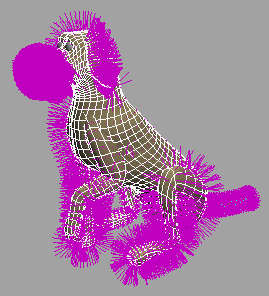
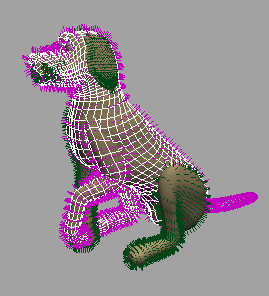
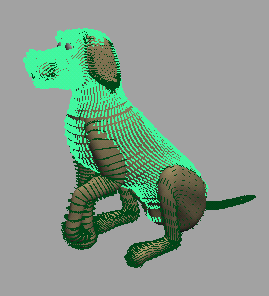
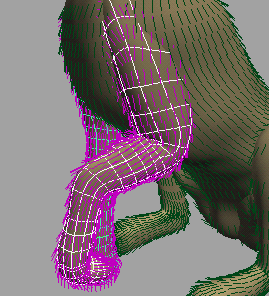
 を選択します。
を選択します。
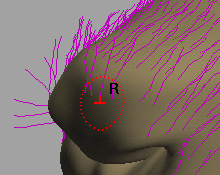
 を選択します。
を選択します。
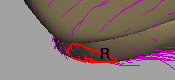
 を選択します。
を選択します。
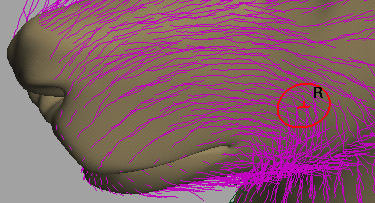
 を選択します。
を選択します。
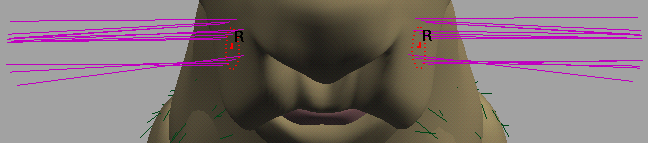

 を選択します。
を選択します。
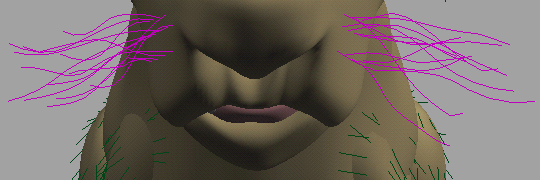
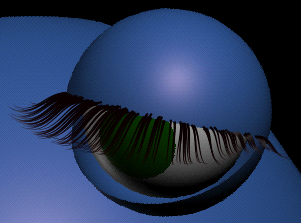
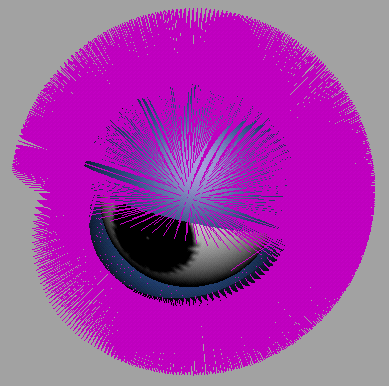
 を選択します。
を選択します。